PS-比基尼青绿色调人像精修图文教程发布时间:2022年02月14日 08:01
虎课网为您提供摄影艺术版块下的PS-比基尼青绿色调人像精修图文教程,本篇教程使用软件为PS(CC2021),难度等级为初级练习,下面开始学习这节课的内容吧!
本节课讲解 Photoshop(简称PS)软件 -比基尼青绿色海色调详解,同学们可以在下方评论区进行留言,老师会根据你们的问题进行回复,作业也可以在评论区进行提交。
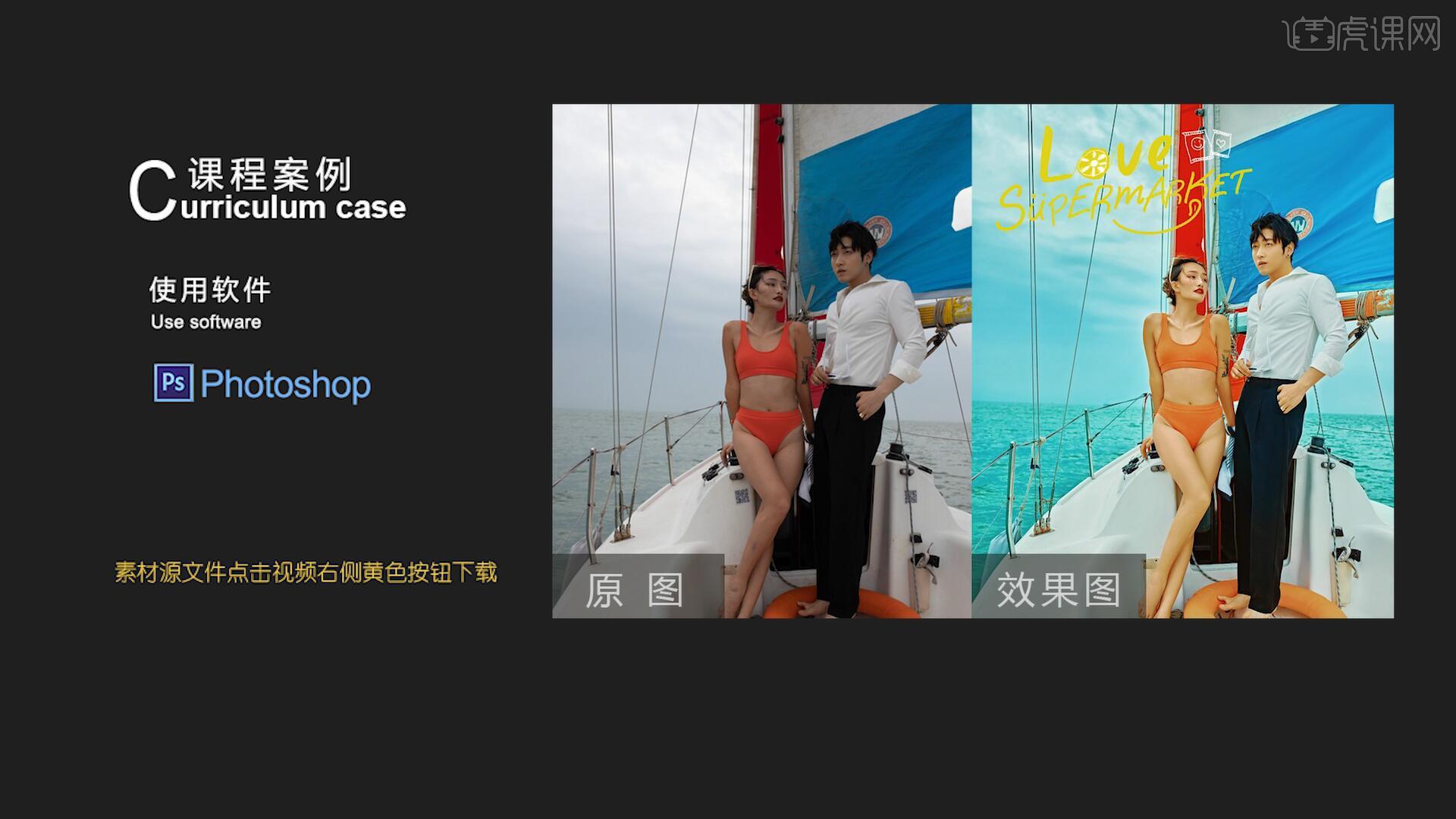
课程核心知识点:控制整体色调统一;调色工具的搭配应用;利用DR3插件修容美肤
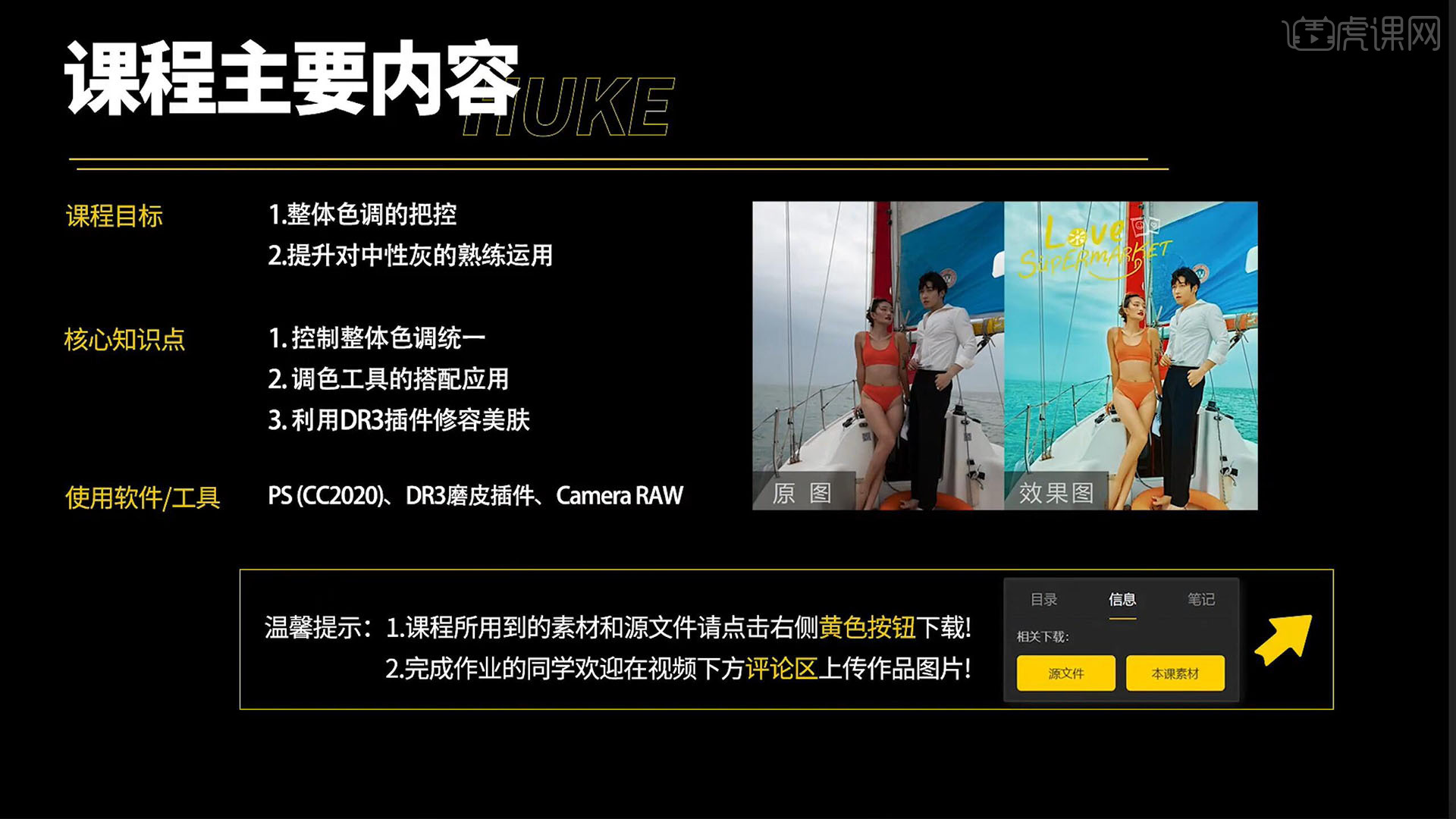
学完本课内容后,同学们可以根据下图作业布置,在视频下方提交作业图片,老师会一一解答。

那我们开始今天的教程吧。
1.在Capture One Catalog中打开素材图片,在【白平衡】中将色温调为5041,色彩调为-2.1,【曝光】中将亮度调为16,饱和度调为59,对比度调为-21,【高动态范围】中将高亮调为-70,阴影调为21,白色调为-47。
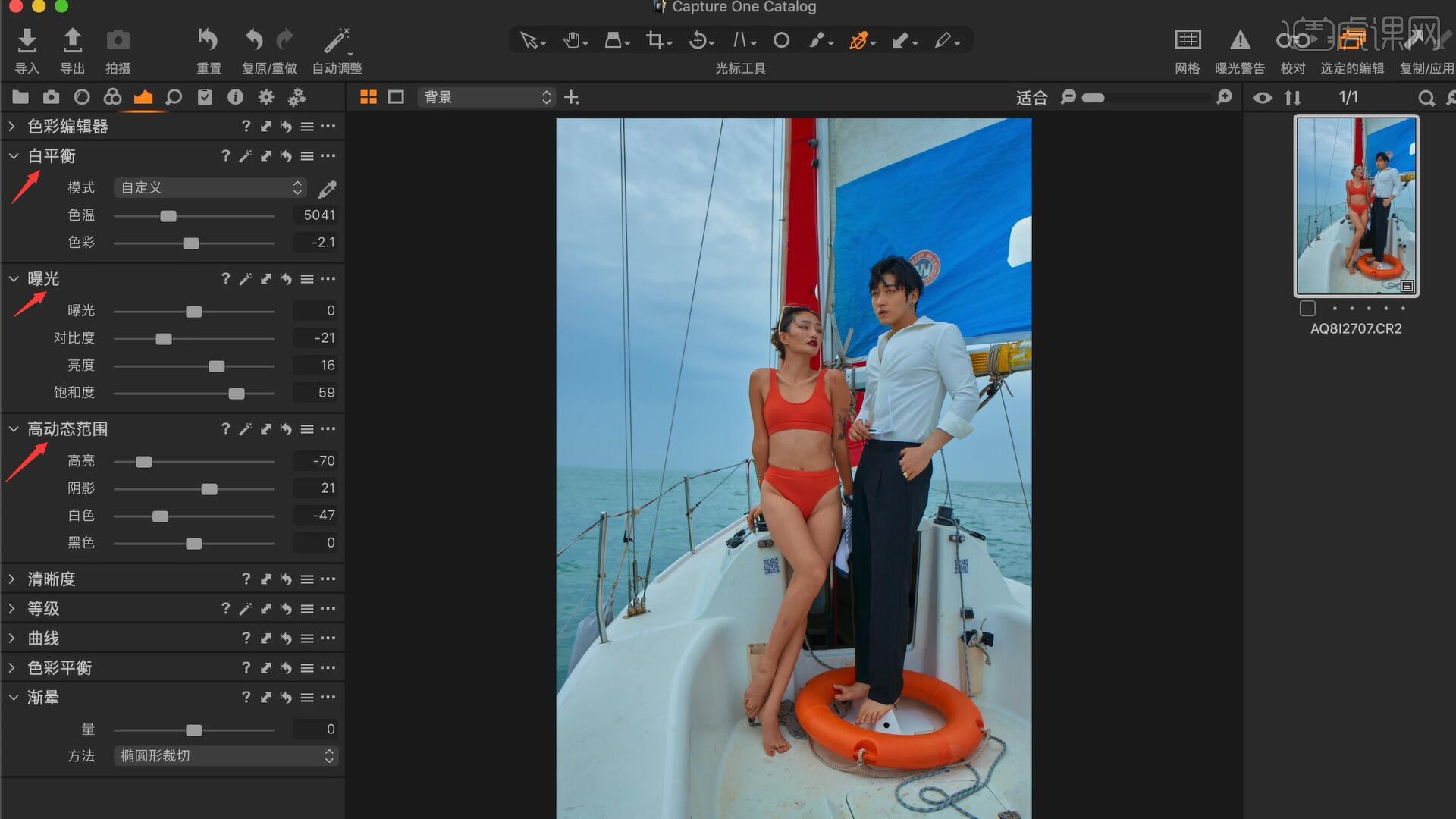
2.在【等级】中将RGB左侧的两条直线拉至图示位置,在【曲线】中向上拉高绿色点,向下稍微拉低亮度点,将【曝光】中的曝光调为-0.4,【高动态范围】中将阴影调为17。
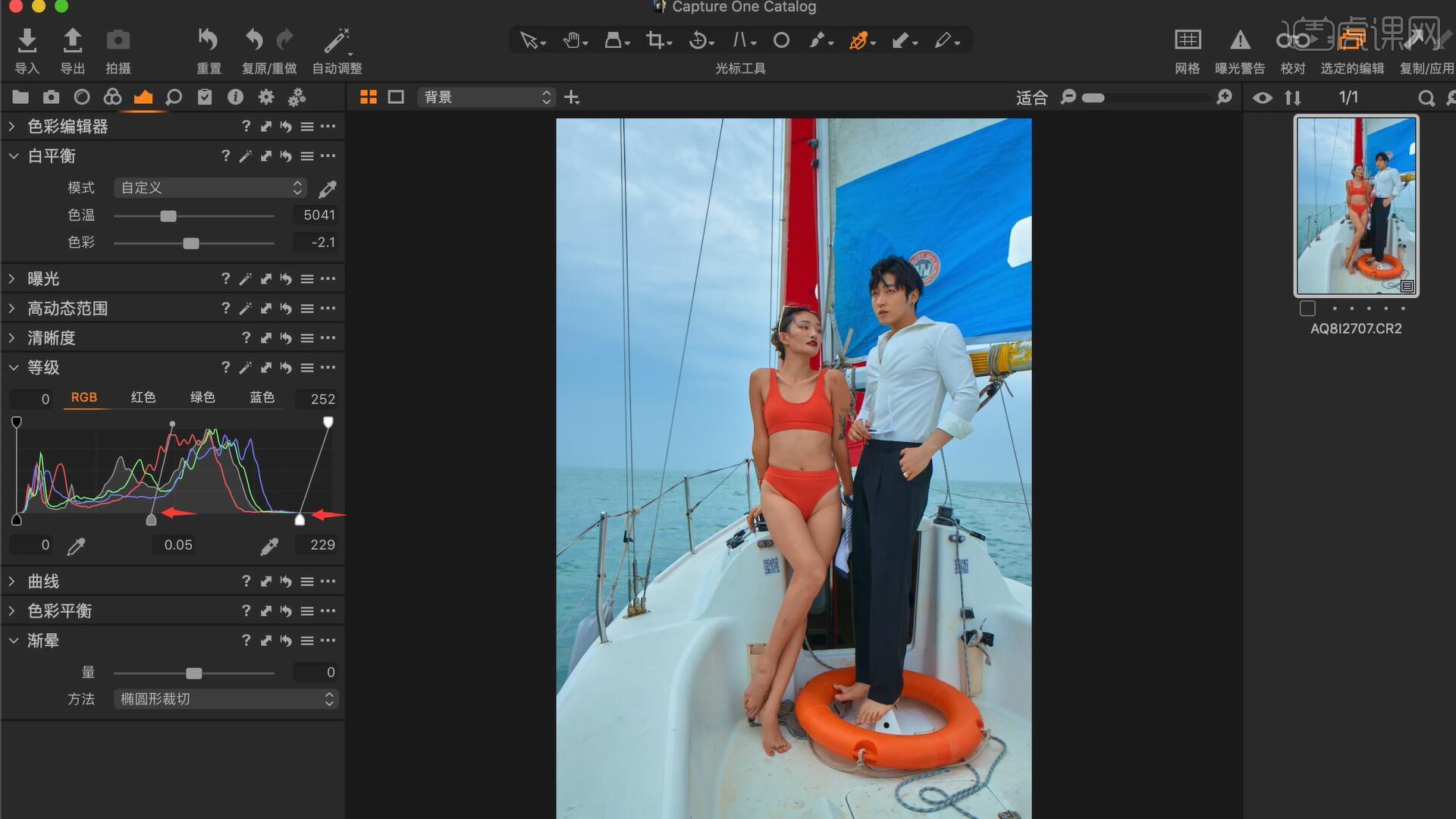
3.选择【色彩编辑器】—【皮肤色调】 ,吸取皮肤色调,将平滑度调为25,数量中的色调调为2.3,饱和度为6.5,均匀度中色调为17.9,亮度为27。
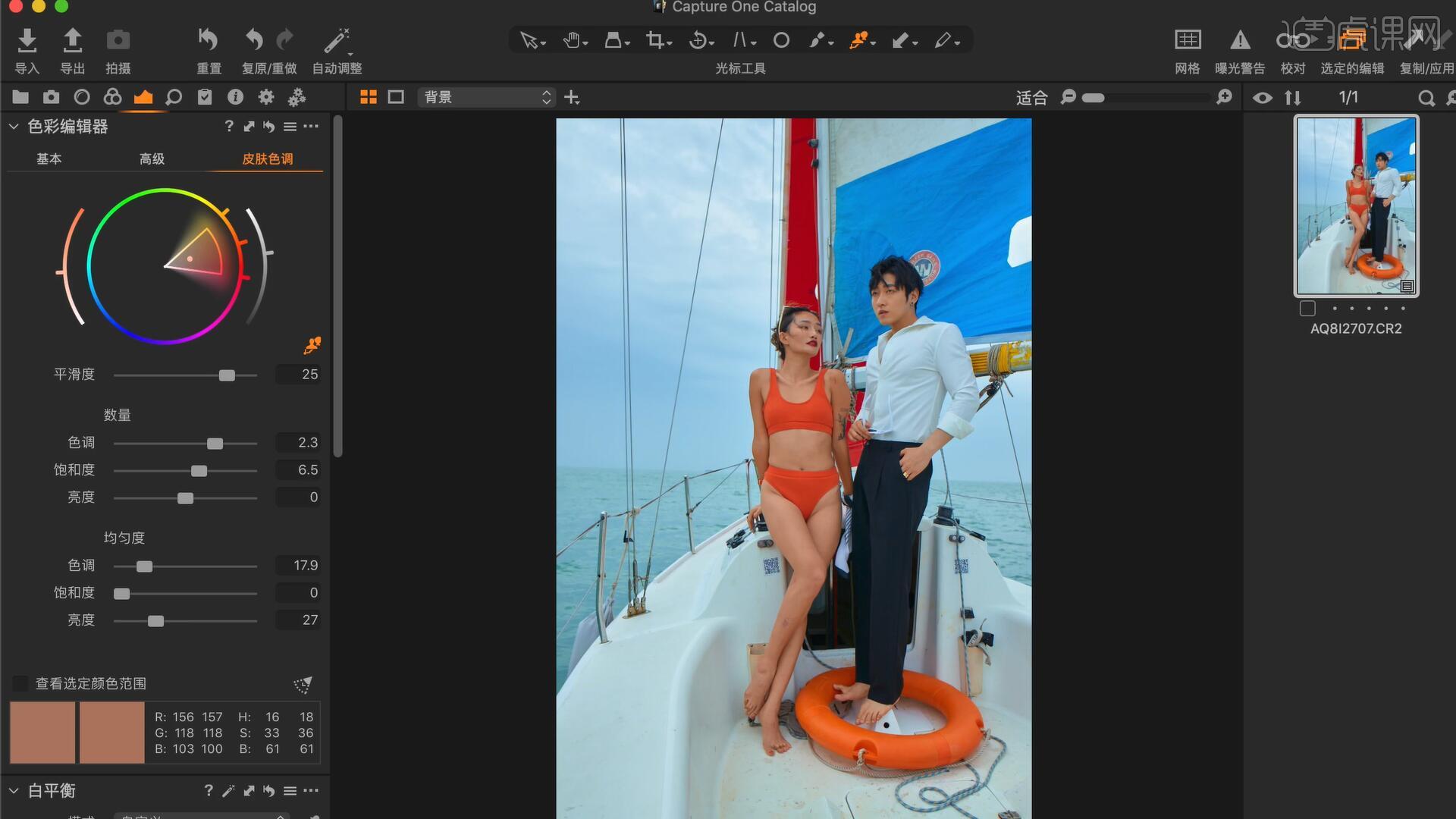
4.选取海水的颜色,在【色彩编辑器】—【高级】中将平滑度调为20,饱和度调为23.1,亮度调为-24.5。

5.选择【色彩编辑器】—【基本】,选择绿色将色调调为14.8,饱和度调为16.9,亮度调为-5.5。

6.选择【色彩编辑器】—【基本】,选择黄色将色调调为-7.9,饱和度调为-35.1,亮度调为-11.8。
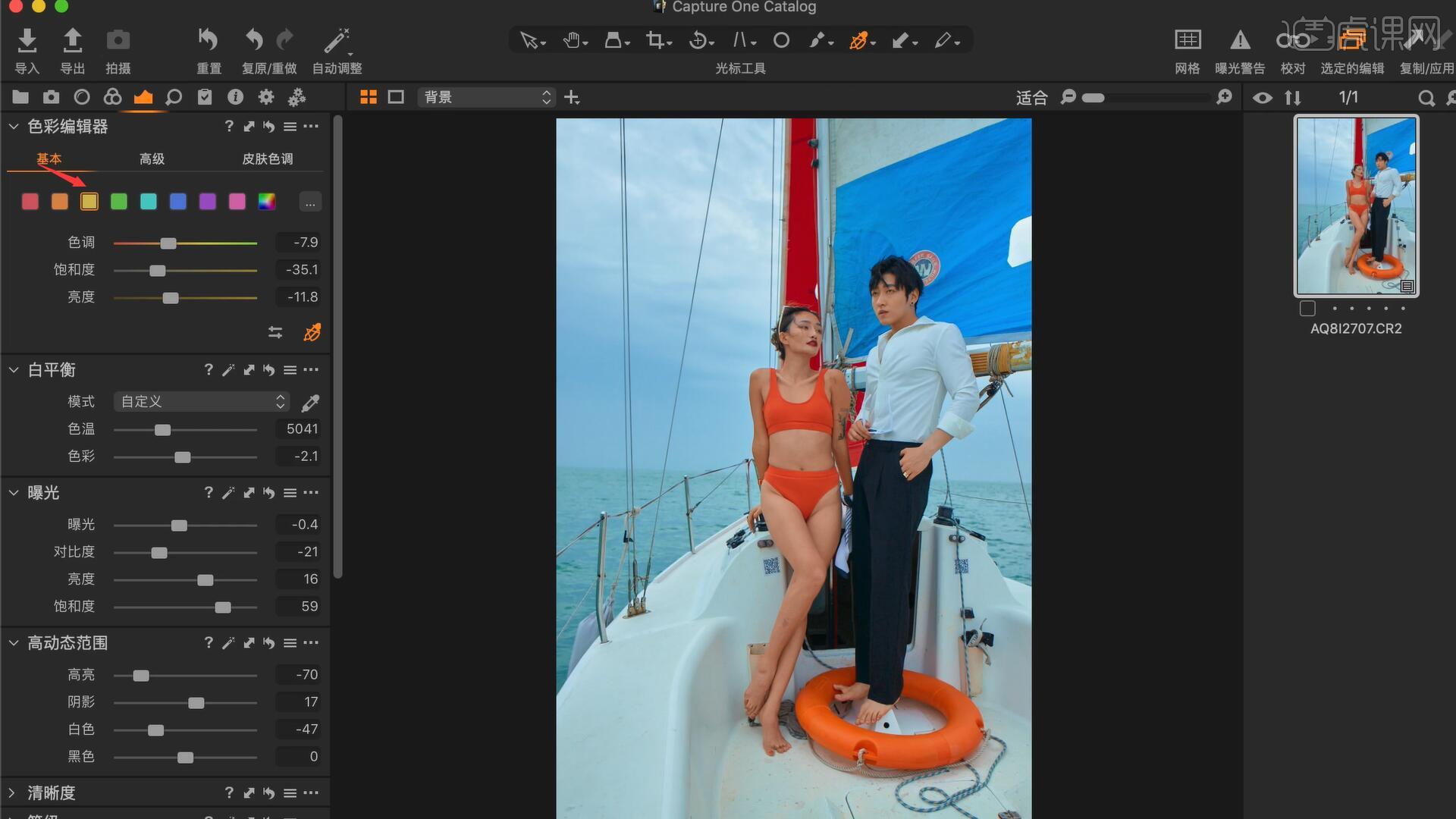
7.选择【色彩编辑器】—【基本】,选择橙色,色调调为11.8,饱和度调为10.2,亮度调为-12.5。
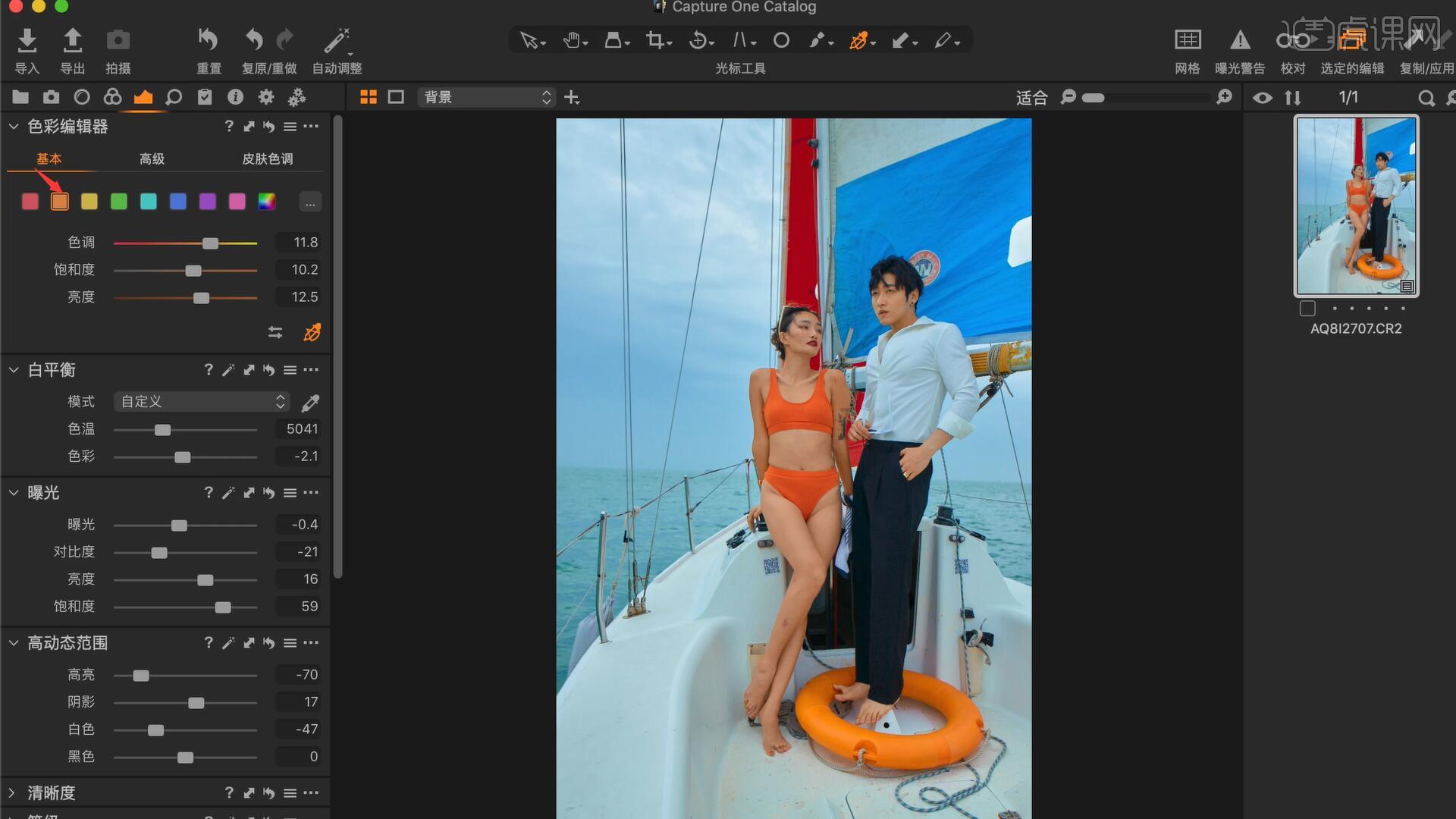
8.选择【色彩编辑器】—【基本】,选择红色,色调调为6,饱和度调为2,亮度调为0.2。【清晰度】调为16,构造调为4,选择【色彩编辑器】—【基本】,选择蓝色,色调调为-6.2,饱和度调为-18.2。
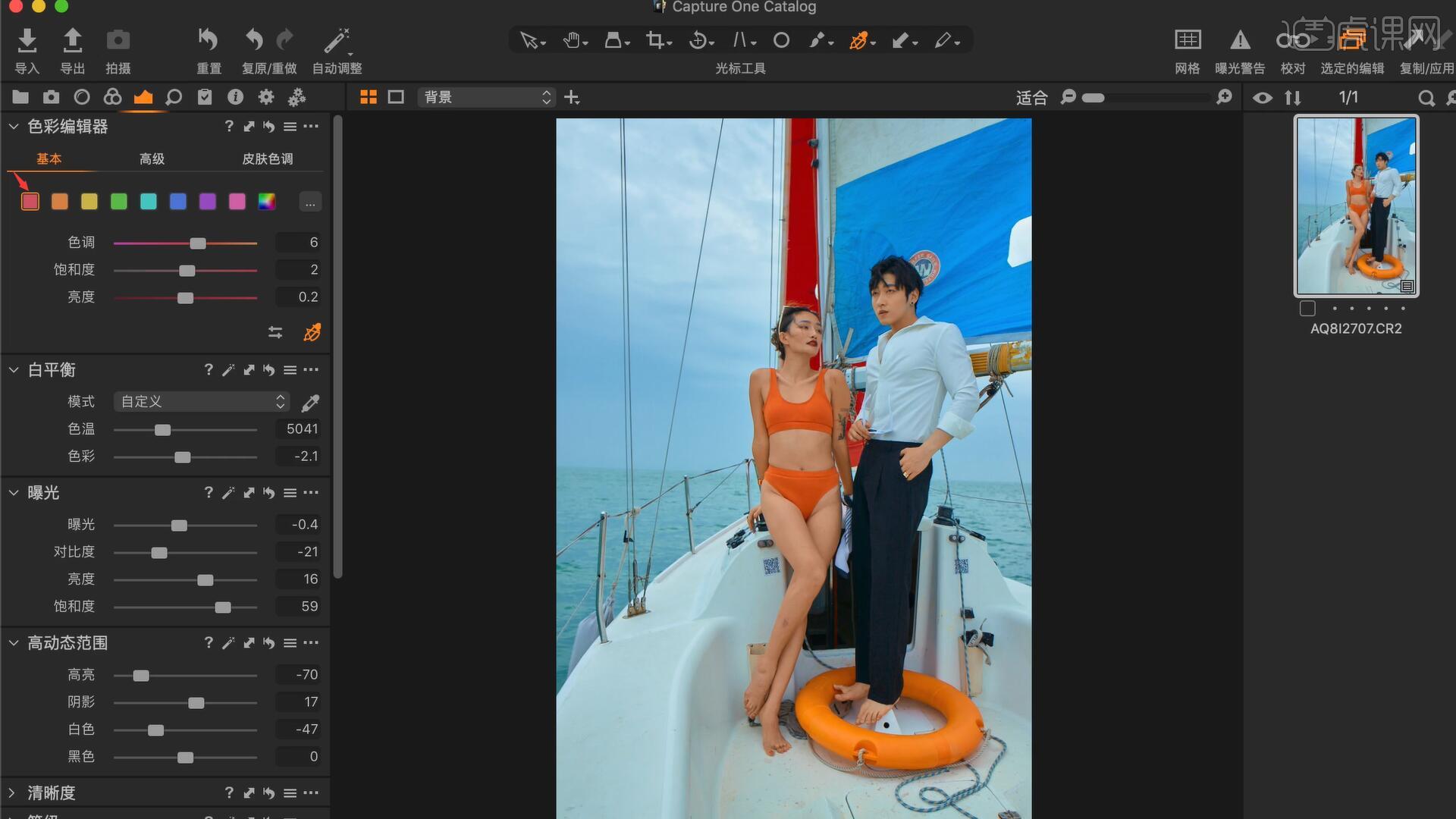
9.在PS中打开编辑的图片,在上方菜单【滤镜】中打开【液化】功能,对人物身材线条脸型进行修饰。
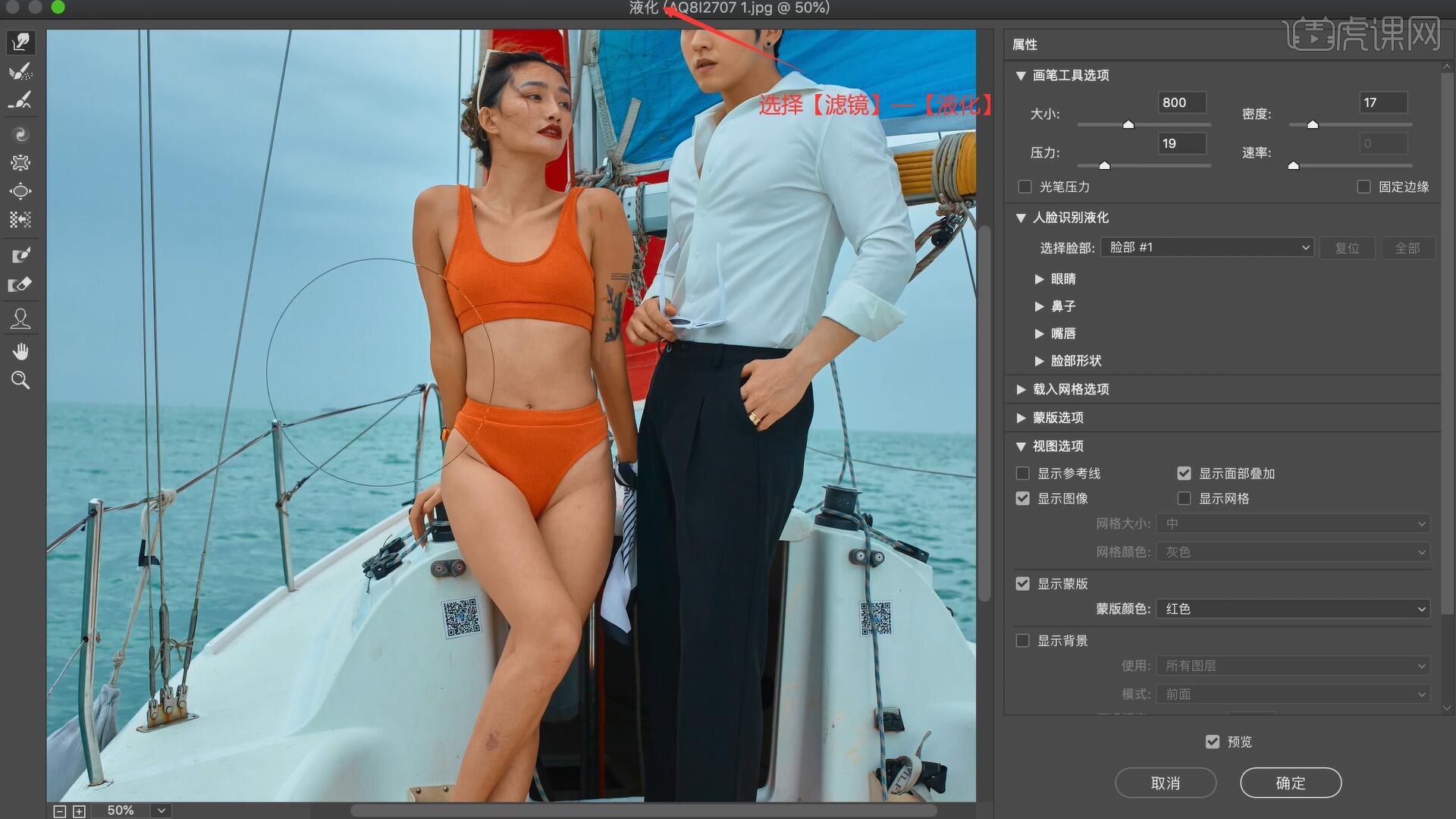
10.新建图层1,选择人物主体部分进行【羽化】,复制背景图层。
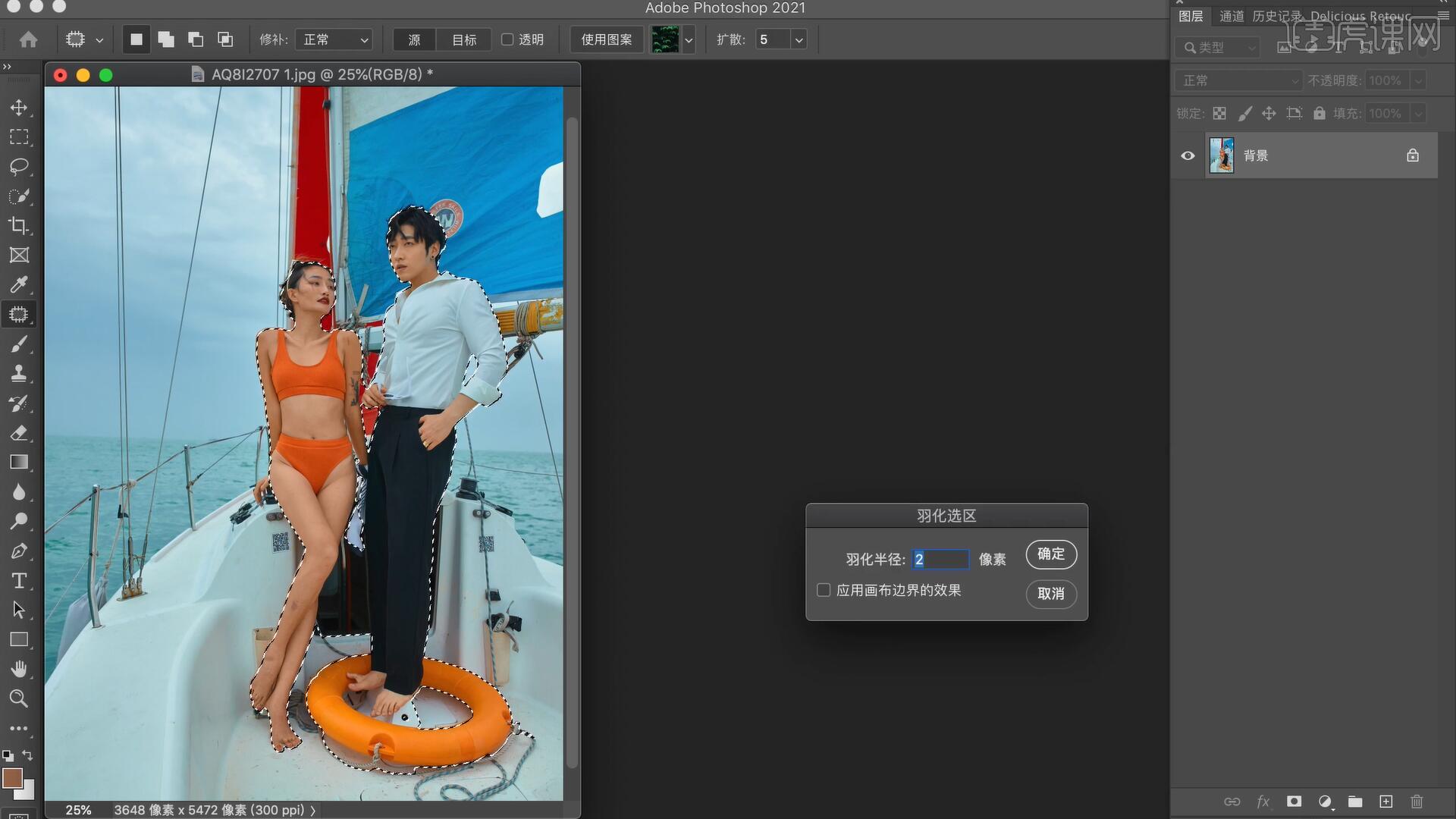
11.选择上方菜单中的【滤镜】—【Nik Collection】—【Color Efex Pro 4】,点击左侧【色调对比】【胶片微粒】【魅力光晕】【黑暗对比度】【古典柔焦】【详细提取滤镜】这几个效果。

12.选择【详细提取滤镜】调低详细提取和对比度,点击确定应用。
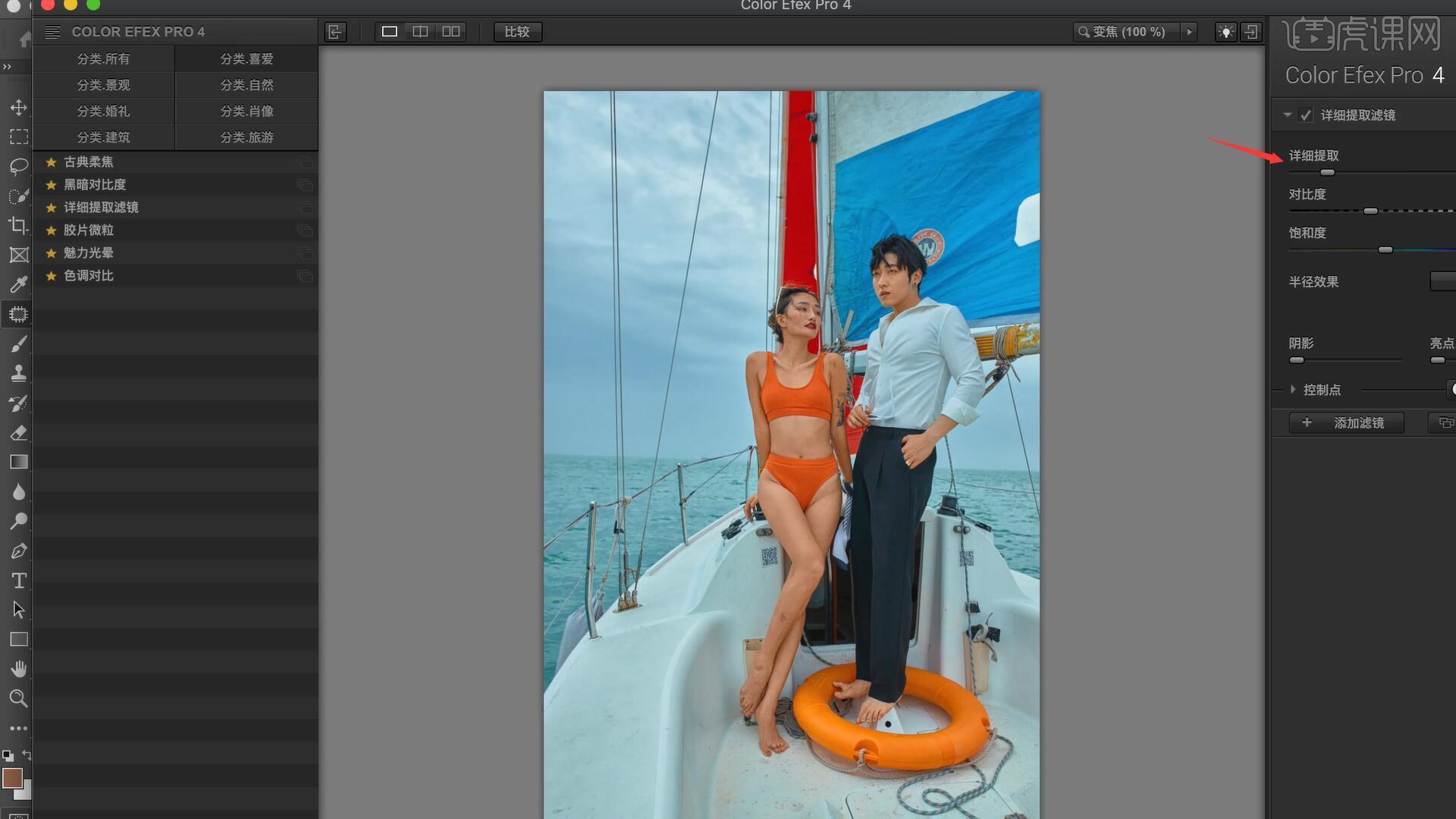
13.重新打开现有素材图,选择【羽化】功能,选择人物主体,利用【修补工具】修复细节部位。

14.选择上方菜单中的【滤镜】—【Nik Collection】再次进入【Color Efex Pro 4】,在设置中选择应用滤镜效果当前层,点击确认保存。

15.复制背景图层,使用【笔刷】工具涂抹人物主体和帆船,新建图层2使用【羽化】功能再次修饰人物细节。

16.使用【修补工具】圈出帆船上需要修饰的地方,选择上方菜单中的【滤镜】—【杂色】—【蒙尘与划痕】半径调为8,再次重复上述步骤,将阈值设为26。

17.使用【画笔工具】和【修补工具】擦拭去除帆船上有瑕疵的部位,新建【色相/饱和度】选择红色将饱和度调为-48,选择黄色将饱和度调为-57,选择洋红将饱和度调为-64。
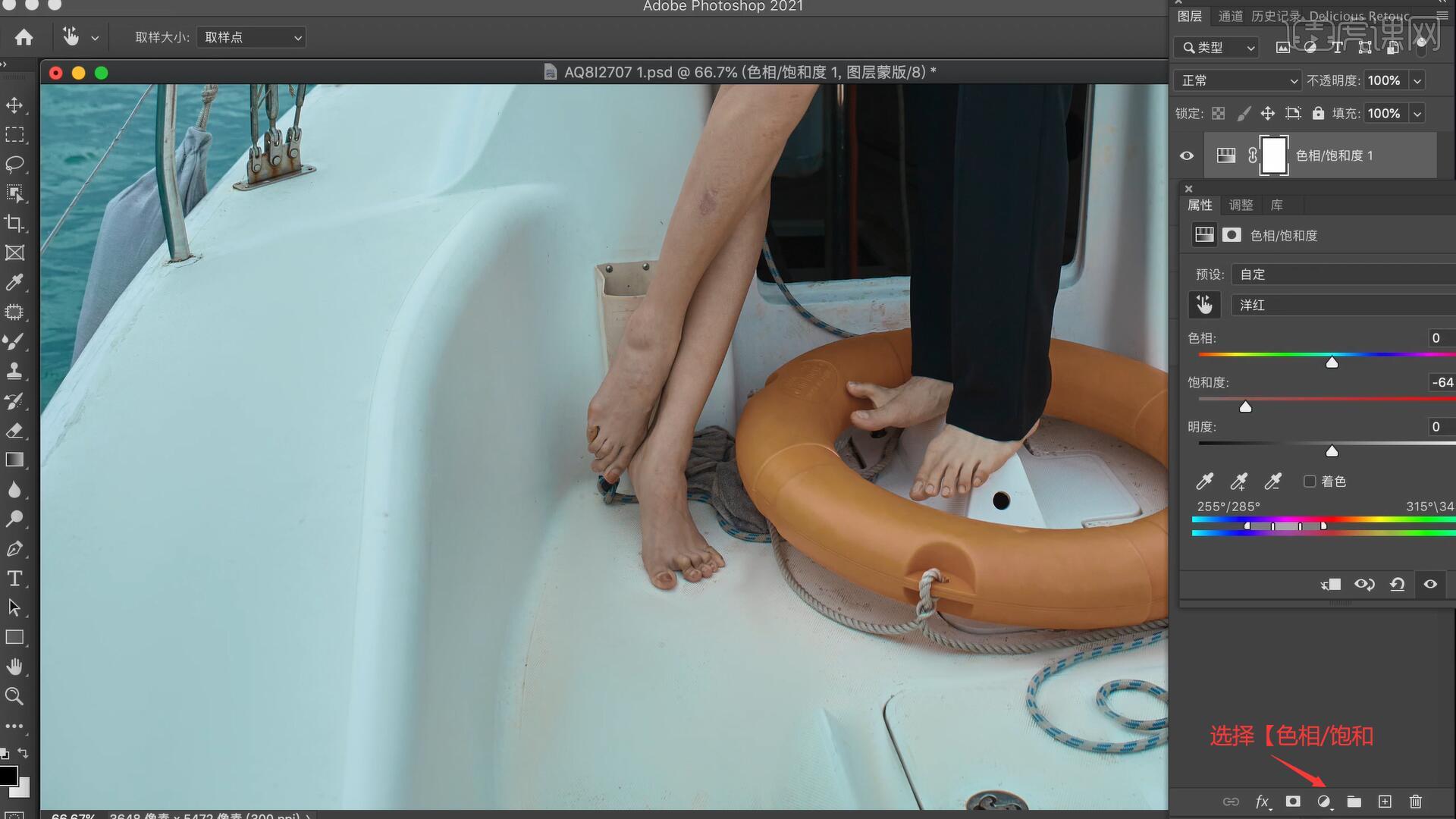
18.再次新建【色相/饱和度】选择绿色,色相+56,饱和度-75,选择红色饱和度-63,向下合并图层。新建图层3,模式选为【颜色】。
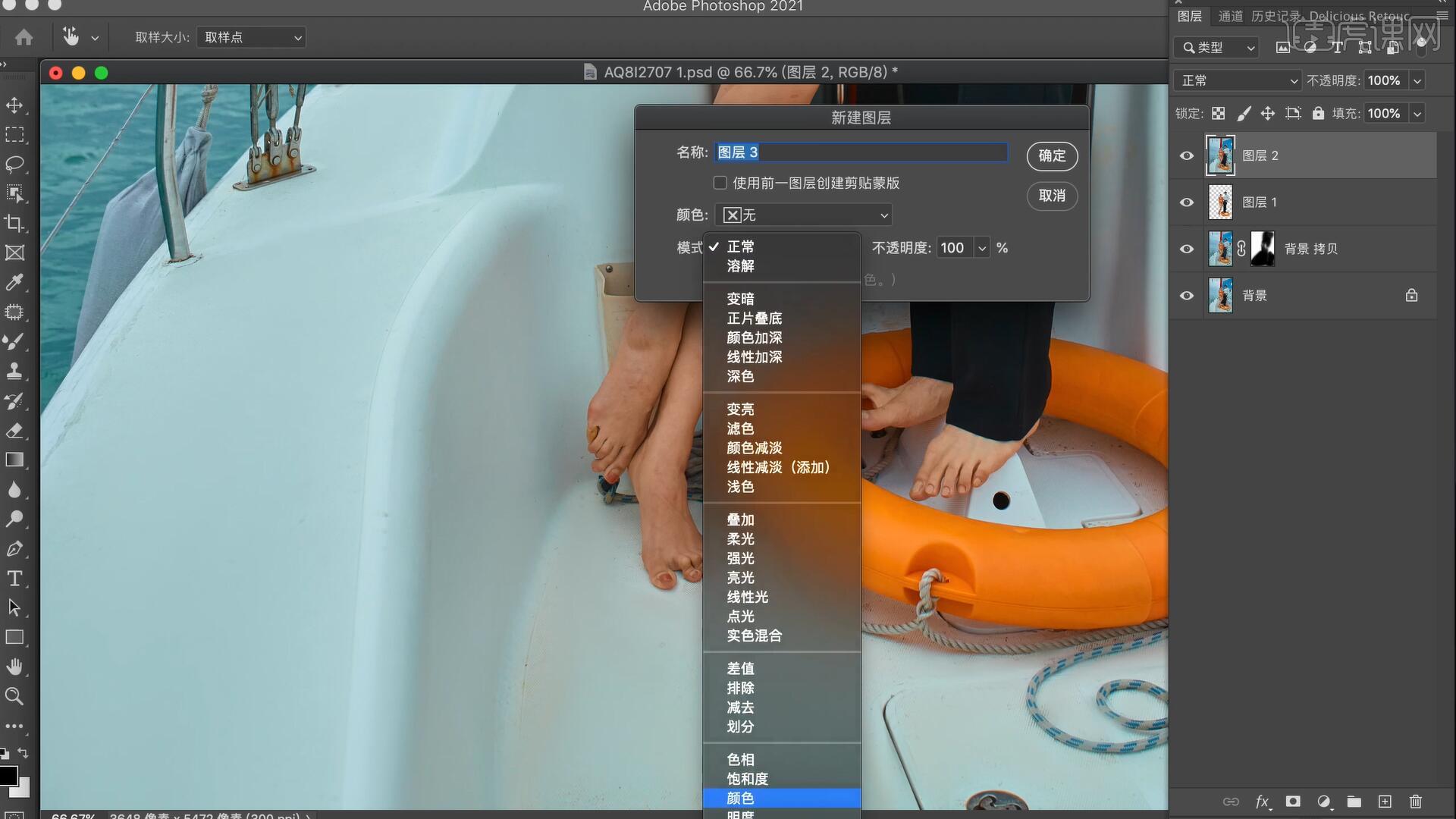
19.使用【画笔工具】继续修饰帆船上的瑕疵,使用【选取工具】—【快速选取工具】选取人物的上衣,使用【羽化】工具,半径为2。

20.新建【色相/饱和度】将青色的饱和度调为-32,反向蒙版,选择右下方【色相饱和度】—【颜色查找】使用【黄油相机-奶橘-Ⅰ.cube】效果。

21.选择右下方【色相饱和度】—【颜色查找】使用【4日系街拍.cube】,不透明度调为10%。

22.新建【曲线】,将模式改为柔光,曲线拉至图示位置,点击右下方选取【自然饱和度】,自然饱和度调为+33,饱和度调为-10。

23.新建【可选颜色】将青色中的青色调为+28,洋红-1,黄色+34,黑色+28。选择蓝色将青色调为+48,洋红+20,黄色+51,黑色+28。

24.使用【画笔工具】继续涂抹细节,新建【色相/饱和度】将黄色的饱和度调为-26,新建【选取颜色】将红色中的黄色调为+10,黑色调为+13。

25.新建【色相/饱和度】将红色的色相调为+2,选择黄色将色相调为-6,饱和度调为-24,新建【选取颜色】将洋红调为-14,黄色为+6,黑色为-35,反向图层用【画笔工具】擦拭人物。

26.新建【色相/饱和度】将红色色相调为-9,饱和度调为+8,新建快速蒙版,新建【色相/饱和度】将青色色相调为+1,饱和度调为-13,再次新建快速蒙版,新建【色相/饱和度】将青色色相调为+3,饱和度调为-13,明度为+8。
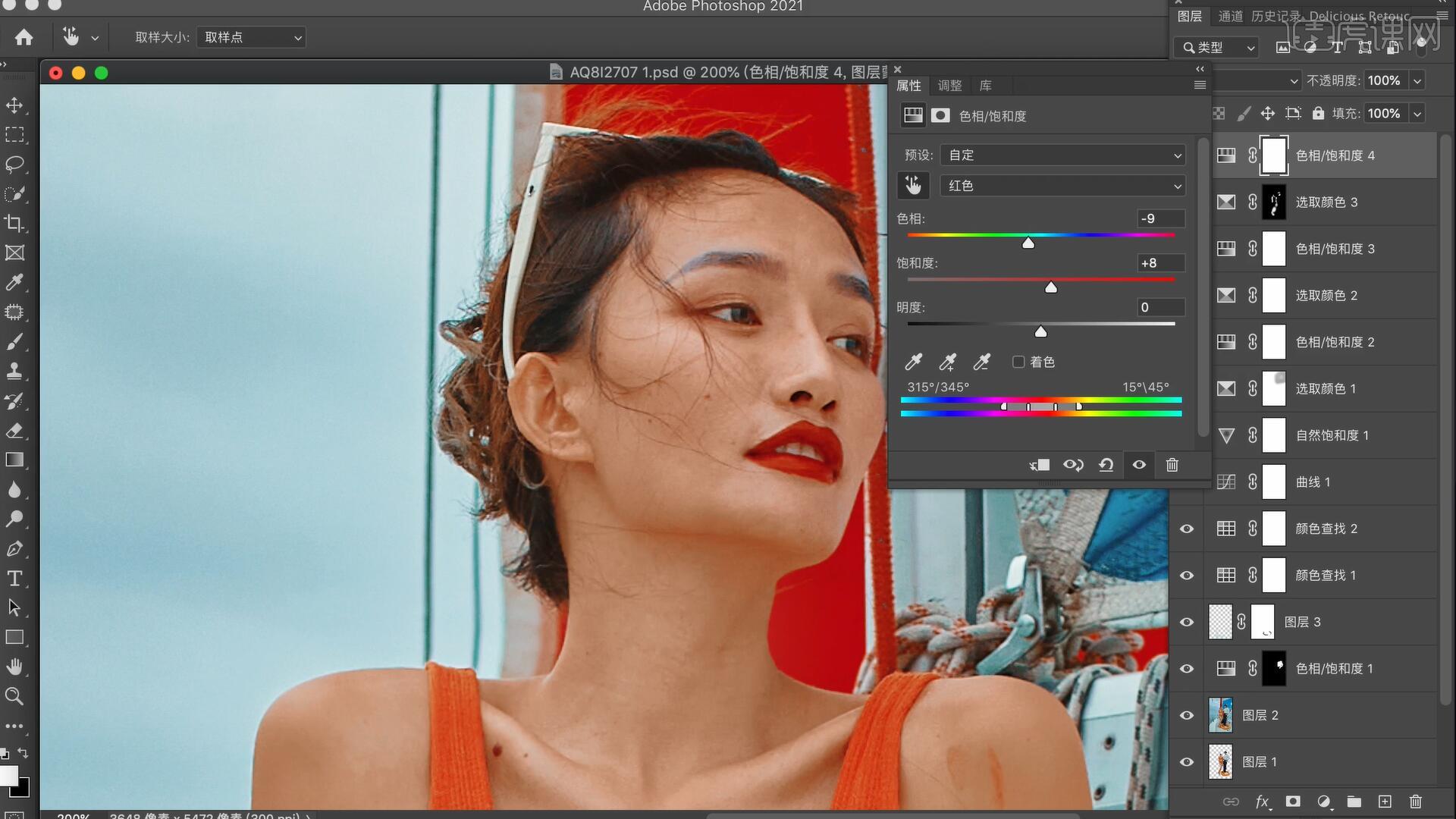
27.合并图层并复制,使用【修补工具】修正人物瑕疵。

28.使用DR3完美皮肤,进一步美化人物皮肤,配合【画笔工具】进行涂抹。

29.新建双曲线,一个曲线调高亮度一个曲线调低亮度。新建【色相/饱和度】将黄色色相调为-5,明度调为+14,新建【色相/饱和度】将红色的色相调为+3。

30.新建【曲线】拉至图示位置,新建USM锐化,数量为41%,半径为2像素。

31.打开准备好的文字素材拖拽到成片中。

32.回顾本节课所讲解到的内容,同学们可以在下方评论区进行留言,老师会根据你们的问题进行回复。最终效果如图所示,视频学百遍,不如上手练一练!你学会了吗?

33.大家别忘了及时的交作业呦!
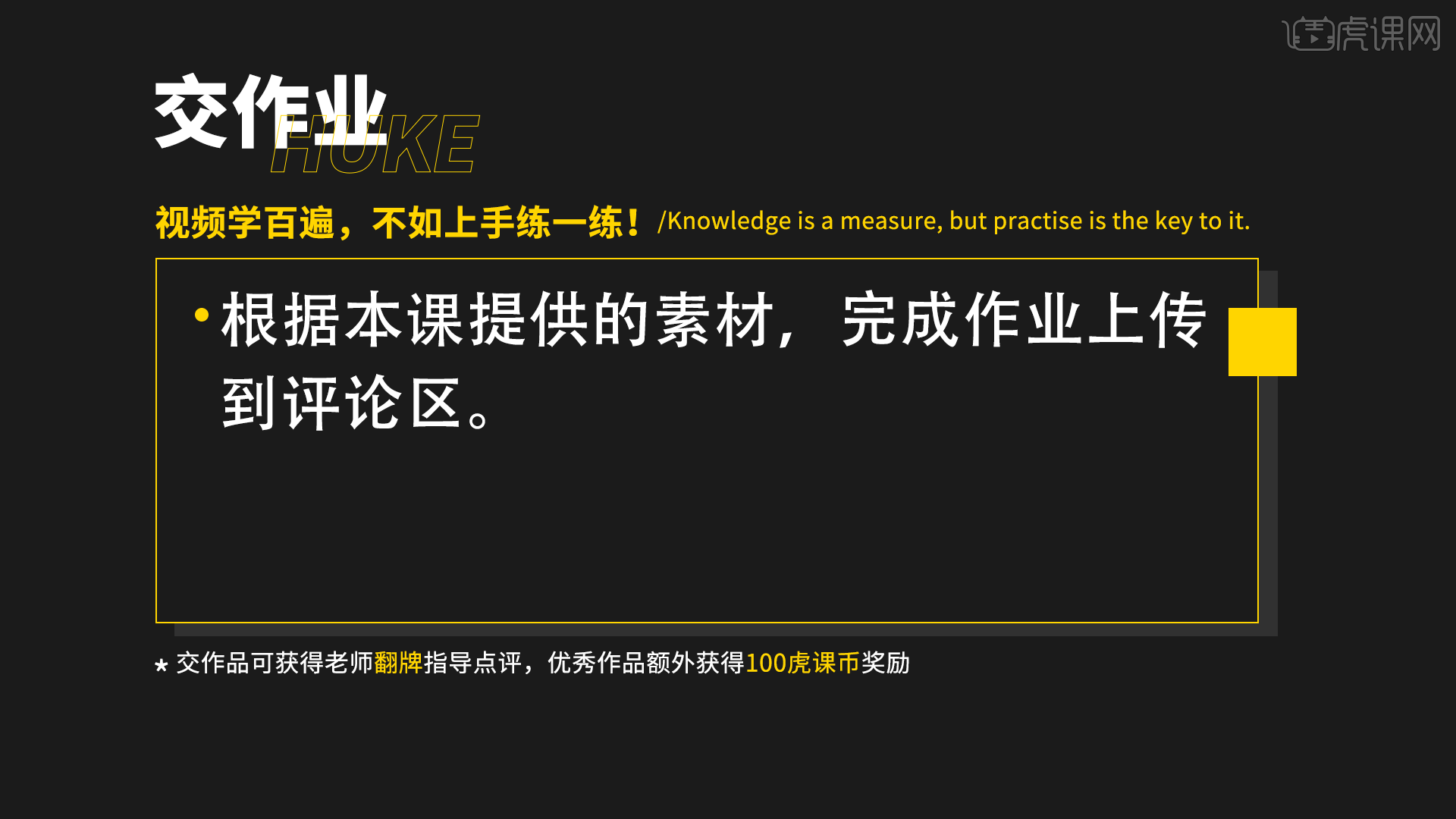
以上就是PS-比基尼青绿色调人像精修图文教程的全部内容了,你也可以点击下方的视频教程链接查看本节课的视频教程内容,虎课网每天可以免费学一课,千万不要错过哦!













